

Escrito por Nathan E. Malpass, Última actualización: 13 de octubre de 2019
¿Te faltan fotos en Google Drive? ¡Te ayudaremos a encontrarlo! Google Drive es una gran plataforma para aquellos que desean almacenar archivos importantes. El gigante de los motores de búsqueda le ofrece 15GB de espacio de almacenamiento gratuito. Eso es mucho para usuarios ocasionales.
Pero vayamos directamente al grano. Cómo recuperar fotos borradas permanentemente de Google Drive? Puedes pensar que es imposible. Pero, en realidad, puede restaurar estas fotos eliminadas y recuperarlas en la mejor forma.
En esta guía, le diremos cómo recuperar sus fotos perdidas, especialmente si se eliminan permanentemente de la plataforma de almacenamiento en la nube. Le daremos varios métodos que puede implementar de inmediato. Empecemos.
Formas sobre cómo recuperar fotos borradas permanentemente de Google DriveFormas de recuperar fotos que crees que no borrasteNota importante: ¿Qué archivos se pueden recuperar?Para envolver todo
La mejor herramienta que puede usar para restaurar datos eliminados permanentemente, incluidas fotos, es Recuperación de datos FoneDog. Es un asistente que le permite restaurar sus fotos, videos, correos electrónicos, documentos, música y otros tipos de archivos desde muchas plataformas y dispositivos de almacenamiento.
Descargar libreDescargar libre
Estos son los pasos sobre cómo usar la herramienta:
Paso 01: descargue, instale e inicie FoneDog Data Recovery en su PC con Windows o Mac. En la interfaz principal, seleccione la plataforma o dispositivo desde donde desea restaurar los datos.
Paso 02: haga clic en "Escanear". Espere hasta que se complete el proceso de escaneo.
Paso 03: obtenga una vista previa de las fotos que desea recuperar. Seleccione los que desea restaurar.
Paso 04 - Haz clic en "Recuperar". 
A veces, las fotos que desea recuperar pueden estar en la Papelera de Google Drive. Por lo tanto, tiene la capacidad de restaurar las fotos usted mismo. En este método, no necesitará ninguna ayuda técnica. Estos son los pasos sobre cómo hacerlo:
Paso 01: usa tu computadora y visita drive.google.com/drive/trash
Paso 02 - Localiza las fotos que deseas recuperar. Haga clic derecho en estas fotos.
Paso 03 - Presione "restaurar."
Si tienes un problema con Cómo recuperar fotos borradas permanentemente de Google Drive, es posible que desee obtener ayuda de su equipo de soporte. Por ejemplo, también puede visitar el Foro de la comunidad para encontrar una respuesta a su problema. O también puede enviar una consulta a la del equipo de soporte de Google Drive. Estos son los pasos sobre cómo hacerlo:
Paso 01: visite drive.google.com.
Paso 02: presione el botón Ayuda.
Paso 03 - Presione "Enviar comentarios."
Paso 04: ingrese los detalles de sus comentarios y luego haga clic en "Enviar."
En esta sección sobre Cómo recuperar fotos borradas permanentemente de Google Drive, analizaremos la posibilidad de que las fotos no se eliminen realmente. Por lo tanto, aún podrían estar en Google Drive en una carpeta específica que no conoces. Por lo tanto, puede intentar diferentes formas a continuación para encontrar las fotos que falta:
Estos son los pasos que debe seguir para encontrar fotos que pueda estar perdiendo:
Paso 01: usa tu computadora y abre un navegador.
Paso 02: visite drive.google.com.
Paso 03: visita el lado izquierdo y luego presiona "mi unidad."
Paso 04 - Haga clic en “Información"En la parte superior derecha de la interfaz. Parece un "i"Dentro de un círculo
Paso 05: desplácese hacia abajo de la página y busque la foto que puede faltar.
Estos son los pasos que debe seguir para probar la Búsqueda avanzada:
Paso 01: usa tu computadora y abre un navegador.
Paso 02: visite drive.google.com.
Paso 03: usa la barra de búsqueda ubicada en la parte superior.
Paso 04: presiona la flecha que apunta hacia abajo.
Paso 05: use varias opciones de búsqueda avanzada para ubicar su foto.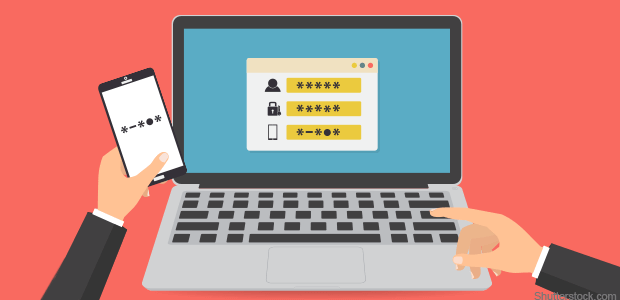
Solución 03: casos especiales
¿Qué sucede si los siguientes pasos anteriores no ayudaron a recuperar fotos borradas permanentemente de Google Drive? Hay casos especiales que debes considerar. Por ejemplo, si ha creado el archivo usted mismo, puede haber casos en que los archivos estén huérfanos. Estos archivos huérfanos generalmente pierden todas las carpetas principales que tiene. Sin embargo, este tipo de archivo todavía existe y es difícil de localizar.
Por lo general, los archivos huérfanos se crean en la carpeta de otra persona. Cuando esa persona elimina la carpeta, el archivo que creó no se eliminará. Como eres la única persona que puede eliminar los archivos. O, a veces, la carpeta se comparte con una persona que ha eliminado el archivo del de la carpeta compartida. El archivo no se eliminará en sí mismo. Sin embargo, ya no estará presente en la carpeta.
Para encontrar archivos huérfanos, debe ir a la barra de búsqueda y escribir "es propietario desorganizado: yo". Una vez que encuentre las fotos o archivos que están huérfanos, puede moverlos a una carpeta dentro de su unidad que todavía existe. .
Pero, ¿y si el archivo fue creado por otra persona? Luego, tienen la capacidad de cambiar el nombre, eliminar e incluso restaurar los archivos. Debe comunicarse con la persona que creó o cargó la foto y pedirle que restaure estos archivos. Luego, contáctelos nuevamente para asegurarse de que compartan los archivos con usted.
Por lo general, cuando se usan cuentas de consumidor en Google Drive, el equipo de soporte puede ayudarlo a recuperar archivos. Esto es cierto, especialmente cuando ha cargado el archivo usted mismo, ha creado el archivo y también ha aceptado la propiedad de dicho archivo de otra persona. Sin embargo, si la cuenta de Google se ha eliminado permanentemente, puede ser imposible restaurar los archivos.
Le hemos contado varias formas sobre cómo recuperar fotos eliminadas permanentemente de Google Drive. Además, las soluciones para fotos que pueden o no borrarse se pueden ver arriba. Finalmente, hemos finalizado una nota sobre un consejo importante sobre la recuperación de archivos perdidos en Google Drive.
¿Qué hay de tí? ¿Cuál es su método de acceso para restaurar sus fotos en Google Drive? ¿Tienes algo que te gustaría compartir? Háganos saber en la sección de comentarios.
Comentario
Comentario
Recuperación de datos FoneDog
La recuperación de datos de fonedog proporciona fotos borradas, video, audio, correo electrónico, etc. para Windows, Mac, disco duro, tarjeta de memoria, memoria flash, etc.De vuelta.
descarga gratuita descarga gratuitaHistorias de personas
/
InteresanteOPACO
/
SIMPLEDificil
Gracias. Aquí tienes tu elección:
Excellent
Comentarios: 4.8 / 5 (Basado en: 108 El número de comentarios)